Программа для автоматического создания слайд шоу. Как сделать слайд шоу из фотографий с музыкой. Программа Фотошоу PRO
Для этого нужно собрать все фото в одной папке, и в программе PowerPoint выбрать во вкладке Вставка команду Фотоальбом .
После этого в новом окне нажимаете кнопку Файл или диск , находите на компьютере свои картинки, и выделяете их, используя клавиши Shift или Ctrl . Затем нажимаете кнопку Вставить .
Перечень картинок появляется в поле Рисунков в альбоме . Выделив одно из названий картинок, его можно переместить вниз, вверх или удалить. Справа, в окошке Просмотр , Вы сможете наблюдать, как это все будет выглядеть.
Ниже находится выпадающий список Разметка рисунка . В этом списке Вы можете выбрать различные варианты размещения рисунков на слайдах. По умолчанию стоит вариант Вписать в слайд , но есть и другие возможности. Если Вы выбираете другие варианты, слева, под кнопкой Создать надпись , становятся активными параметры рисунка:
- Подписи под всеми рисунками .
- Все рисунки черно-белые .
Нас больше интересует первый параметр. Если мы поставим галочку перед ним, то под всеми рисунками в слайд шоу появятся подписи. По умолчанию это будут названия файлов рисунков без расширений. Их можно переименовать уже в самой презентации, а можно изначально так назвать файлы, какие мы хотим видеть подписи. Тогда и переименовывать ничего не нужно будет. После выбора всех параметров нажимаем кнопку Создать , и слайд шоу будет создано.
В дальнейшем его можно отредактировать так, как Вам нужно, добавить , настроить фон.
Теперь разберемся еще с одной возможностью. Вы знаете, что в программе PowerPoint 2007 с помощью команды Создать можно создать не только пустую презентацию, но и выбрать готовый шаблон, если зайти в пункт Слайды с оформлением фона .
Например, Вы выбираете какое-нибудь космическое оформление, и хотите теперь хотите применить к презентации команду Вставить — Фотоальбом . К сожалению, в этом случае выбранное оформление пропадает.
Что же делать? Есть возможность обойти эту несправедливость. Сначала создайте две презентации: одна пустая, но с оформлением, вторая с фотоальбомом, но без оформления. Выделяете все слайды в левой колонке второй презентации, и копируете с помощью правой клавиши мыши. Затем ставите курсор в левую колонку первой презентации, нажимаете правой клавишей мыши, и выбираете команду Вставить . Слайды с фотоальбомом теперь примут оформление первой презентации. Вторую презентацию теперь можно удалить, а первую — сохранить.
 Разберемся теперь со вставкой звука в наше слайд шоу. Чтобы во время просмотра слайд шоу у нас играла приятная музыка, выделяете первый слайд, выбираете во вкладке Вставка
команду Звук
, затем на компьютере находите свой звуковой файл, и нажимаете в появившемся окне кнопку Автоматически
.
Разберемся теперь со вставкой звука в наше слайд шоу. Чтобы во время просмотра слайд шоу у нас играла приятная музыка, выделяете первый слайд, выбираете во вкладке Вставка
команду Звук
, затем на компьютере находите свой звуковой файл, и нажимаете в появившемся окне кнопку Автоматически
.
На слайде появляется иконка с изображением динамика.
Выделяете эту иконку и переходите во вкладку Параметры , которая появляется при выделении. В этой вкладке поставьте галочку напротив команды Скрыть при показе , чтобы при просмотре значок не был виден.
В выпадающем списке Воспроизведение звука выберите опцию Для всех слайдов . Также поставьте галочку напротив пункта Непрерывно , чтобы музыка звучала, не прерываясь. Если не будет этой галочки, музыка будет каждый раз начинаться сначала при смене слайда.
Вот и все, звуковое оформление для слайд шоу создано. Чтобы слайды менялись не по щелчку, а через определенные промежутки времени, заходите во вкладку Анимация , и ставите галочку напротив команды Автоматически после . После этого подбираете время, в течении которого будет показываться каждый слайд, и нажимаете кнопку Применить ко всем .
На вкладке Анимация тоже есть возможность вставки звука: можно вставить заранее заготовленные звуковые шаблоны, которые будут издаваться при смене слайдов, например, щелчок или барабанная дробь. Можно выбрать опцию Другой звук , и найти звук на компьютере, но здесь можно вставить звук только в формате wav .
Еще один момент — время показа каждого слайда может быть разным, и Вы сами можете настроить его, в зависимости от того, что Вы будете проговаривать. Для настройки времени заходите во вкладку Показ экрана и нажимаете кнопку Настройка демонстрации . Затем нажимаете ОК и, проговаривая презентацию, вручную меняете слайды. Время задержки каждого слайда при этом будет сохранено, и затем уже при автоматической замене слайды будут меняться в соответствии именно с тем временем, которое Вы задали.
Теперь остается только сохранить презентацию. Вы можете ее сохранить, как обычный файл программы PowerPoint 2007, в формате .pptx , а можете выбрать, нажав на кнопку Офис — Сохранить как — Демонстрация PowerPoint . В этом случае файл будет сохранен в формате.ppsx , и будет предназначен исключительно для показа. Редактировать такие файлы нельзя.
Видео о том, как создать слайд шоу с музыкой в программе PowerPoint 2007
Более подробные сведения Вы можете получить в разделах "Все курсы" и "Полезности", в которые можно перейти через верхнее меню сайта. В этих разделах статьи сгруппированы по тематикам в блоки, содержащие максимально развернутую (насколько это было возможно) информацию по различным темам.
Также Вы можете подписаться на блог, и узнавать о всех новых статьях.
Это не займет много времени. Просто нажмите на ссылку ниже:
Фотографий, которые вы привезли из отпуска, командировки или интересной поездки набралось слишком много и просматривать их просто так становится очень скучно? Тогда вам нужно задуматься над тем, как сделать просмотр веселее и приятнее, а именно: как сделать слайд-шоу. Ничего сложного в этом нет, нужно лишь выбрать правильную программу и приложить немного фантазии. Для создания слайд-шоу можно использовать следующие программы: Microsoft PowerPoint, MovieMaker, Pinnacle Studio, а также некоторые он-лайн ресурсы, которые также помогут вам создать интересный и красочный фильм. Эти программы по созданию видео и презентаций придут вам на помощь и подскажут, как сделать слайд-шоу бесплатно. Мы разберем на примере различных программ как сделать слайд-шоу. Фотографий обычно требуется немного, но вы можете выбирать количество материала на свой вкус.
Как создать слайд-шоу в PowerPoint
- Для начала выберите фотографии, из которых вы хотите сделать свой фильм. Выбрали? Отлично.
- Откройте программу Microsoft PowerPoint 2010. Я рассматриваю в статье программу последней версии, так как она располагает самым большим спектром возможностей по оформлению. Вы можете пользоваться и более ранними версиями (2003 и 2007 года), механика создания презентаций и слайд-шоу в них ключевых отличий не имеет.
- Нажмите на панели управления вкладку «Вставка» и выберите раздел «Фотоальбом». Нажмите опцию «Создать фотоальбом» и в открывшемся окне выберите команду «Файл или диск».
- Выберите папку, в которой хранятся ваши фотографии, и выделите те, которые вы хотите вставить в слайд-шоу. Нажмите кнопку «Вставить», затем «Создать».
- На панели управления нажмите «Вид», затем опцию «Сортировщик слайдов». Теперь вы можете поменять кадры местами. Выберите режим «Обычный» и поменяйте название слайд-шоу на первом слайде.
- Нажмите вкладку «Переходы». Вы можете применить по отдельности разные переходы к каждому слайду, а можете сделать все одинаковыми, нажав кнопку «Применить ко всем».
- Сохраните документ, выбрав тип файла «Windows Media Video». Теперь вы можете легко запустить свое слайд-шоу, сделанное в любой версии программы с помощью любого медиапроигрывателя.
- Вы можете изменить размер, стиль и оформление своих фотографий при помощи вкладки «Работа с рисунками».
- Для того, чтобы упростить себе задачу создания слайд-шоу, вы можете воспользоваться готовым шаблоном. Для этого зайдите в главное меню, нажмите опцию «Создать» и выберите команду «Готовые шаблоны» или «Сохраненные шаблоны» (зависит от версии программы). Выберите один из шаблонов и откорректируйте его по своему вкусу: вставьте свои фотографии, надписи и пометки.
Как составить слайд-шоу в программе Movie Maker
Программа Movie Maker позволяет склеивать несложные клипы и слайд-шоу в видео. Как это сделать? Очень просто.
- Откройте программу Movie Maker.
- В левой части окна выберите команду «Импорт изображений». Выберите фотографии, которые хотите вставить в свое слайд-шоу, нажмите кнопку «Импорт».
- Внизу, на ленте, где отображается ход вашего будущего слайд-шоу, выберите вкладку «Отображение раскадровки». Появится полоса с множеством пустых кадров и переходов между ними. Перетащите свои фотографии на пустые кадры в том порядке, в котором вы хотите их видеть в слайд-шоу.
- В левом окне «Операции с фильмами» нажмите команду «Просмотр видеоэффектов». Откроется окно с множеством доступных эффектов. Перетащите понравившиеся вам видеоэффекты в маленькие квадратные окошки, которые прикреплены к каждому кадру.
- В левом окне «Операции с фильмами» нажмите команду «Просмотр видеопереходов». Откроется окно с множеством доступных переходов. Перетащите понравившиеся вам видеопереходы в небольшие прямоугольные окна, расположенные между кадрами.
- Нажмите в окне опций команду «Создание названий и титров», напишите название для вашего слайд-шоу, выберите анимацию, с которой это название будет проигрываться.
- На ленте, отображающей раскадровку слайд-шоу, нажмите кнопку «Отображение шкалы времени». На ленту, где находится звуковое сопровождение (под лентой с видео) нам нужно будет перетащить нужный нам аудиофайл. Для этого вначале импортируйте его в программу, а затем перетащите из рабочей области на ленту. Добавьте затухание или увеличение звука. Обрежьте по необходимости аудиодорожку.
- Конвертируйте проект в формате wmv и сохраните на жестком диске. Слайд-шоу готово.
Как сделать слайд-шоу онлайн
Кроме того, вы можете сделать слайд-шоу онлайн на следующих сервисах:
Большинство из этих сайтов работают бесплатно, но на некоторых вам все же придется раскошелиться или просто зарегистрироваться для того, чтобы получить клип из фотографий, о котором вы мечтаете.
Лирическое отступление
Признаться, я и ранее делал подобные продукты, однако, пользовался совсем другими инструментами, нежели предлагаются сейчас. Все приходилось делать буквально с чистого листа. Все виньетки, подложки, спецэффекты - все рисовалось "ручками". Времени это занимало - вагон. Результат по тем временам был вполне на уровне. Вот посмотрите один из примеров:
Лет 10 назад это было интересно, необычно. Каждый продукт был уникален, поскольку не было шаблонов и штампов. Увы, сейчас люди не готовы платить большие деньги за вещи ручной работы. Появилось масса программ для создания слайд шоу. В самом простейшем случае можно просто закинуть туда фотографии, музыку, потом нажать кнопку и уже через пару минут наслаждаться результатом.
Вот я и решил заодно выяснить, как все это делается сейчас. Какие есть инструменты? Есть ли достойные бесплатные программы? И вообще, что нужно для создания красивого слайд шоу с нуля своими руками?
Что самое главное для создания красивого фото слайд шоу
Наверное, вы сразу скажете: "Программа ". Да, правильно. Без программы никак. Но, опираясь на свой опыт, осмелюсь утверждать, что есть вещь поважнее. Будь у вас хоть суперпрофессиональный софт, ничего не получится без красивых фотографий. Сами понимаете, можно подобрать хорошую музыку, применить интересный шаблон для презентации... но если у вас "отстойные" фотки, то все усилия могут пойти прахом.
Поэтому, первая задача, которую надо решить - это подбор красивых интересных фотографий. Желательно, чтобы они были обработаны соответствующим образом. Глупо было бы показывать снимки с откровенно "заваленным" горизонтом, или слишком темные, или, напротив, пересвеченные.
Например, такие:



Тут хоть наизнанку вывернись, хоть какую программу используй, результат все равно получится "так себе". Да еще от заказчика узнаешь о себе много нового:)
Теперь давайте представим обратную ситуацию: профессиональный фотограф показывает красивые, интересные, удачно обработанные снимки. Даже если они будут просто сменяться на экране безо всякой музыки и эффектов-виньеток-завитушек, все равно зрители будут в полном восторге.
Исходя из этого, будем иметь в виду, что главное в слайд шоу - не программа, а именно удачные фотографии .
Если вы сами умеете фотографировать и обрабатывать фото - прекрасно. Если нет, не стесняйтесь обратиться к профессионалу фотографу. Он снимет вас так, как никогда не получится айфоном с палки для селфи. При всем уважении к фирме Apple, камера айфона и профессиональный зеркальный фотоаппарат - это далеко не одно и то же.
Пошвырявшись в своих закромах, я отобрал для будущего конкурсного проекта пару десятков фотографий. Как выяснилось позднее, лучше использовать снимки с одинаковым отношением ширины к высоте. Более длинные панорамные фотографии "вылезают" за пределы рамок в шаблоне оформления. Вот какой материал я решил использовать:













![]()







Всего 21 фотография. Можно было бы сделать больше, но тогда слайд шоу получилось бы длинное и нудное.
Теперь, когда главное дело было сделано, поговорим о другой, не менее важной вещи.
Программа для создания слайд шоу
Теперь предстояло выбрать подходящий инструмент для "упаковки" выбранных фотографий и добавления звукового сопровождения. Старая добрая Power Point была сразу отложена в сторону. Она не умеет делать видеоряд, а в задании было сказано, что требуется сделать именно фильм в формате mp4.
Путем перебора бесплатных программ для слайд шоу, выяснилось, что далеко не все они удовлетворяют требованиям. Дело в том, что по условию задания на изображении не должно быть никаких логотипов и указаний на использование триал версий.
Одной из платных программ, на которую я обратил внимание, оказалась . Ранее я уже использовать программу этой компании для создания календарей . В принципе, инструмент мне понравился. Я тогда достаточно быстро сделал календарь, который мне был необходим. Теперь вот собираюсь всем родственникам на Новый год подарков наделать и коллег не забуду.
Пробная версия программы AMS Фотошоу ПРО работает 10 дней. Потом надо покупать лицензию. Мне очень повезло. Как раз в то время была какая-то акция, поэтому отличный премиум комплект программы для создания слайд шоу с несколькими интересными дополнительными шаблонами обошелся мне в 1900 рублей. Пикантность ситуации заключается в том, что эту сумму заплатил заказчик. Я объяснил ситуацию и он без звука выделил означенную сумму. За ним, и правда, "не заржавело" :)
Заполучив в свое распоряжение полноценную, да еще и премиальную версию с дополнительными шаблонами, я погрузился в творчество. Сейчас покажу, как все происходило. Благо догадался в процессе протоколировать свои действия, делая скриншоты почти каждого шага.
Быстрое создание слайд шоу в программе PhotoShow PRO
Создание слайд шоу начинается с выбора вариантов:

Опытные пользователи могут делать проект с нуля. Буквально, с чистого листа. Для этого существует первая кнопка. Тем, кто делает первые шаги, лучше пока выбрать второй вариант "Слайд-шоу за 5 минут ". Далее надо выбрать подходящий шаблон оформления. В программе имеется некоторое количество уже готовых шаблонов. Они рассортированы по тематикам. Поскольку я делал "осенний проект", я выбрал шаблон "Осеннее настроение":

Кстати, со временем можно докупать новые шаблоны или делать их самостоятельно. Но это, безусловно, уже для тех пользователей, которые "нырнули" в тему и постоянно делают слайд шоу. Для себя или на заказ. Вы спросите, зачем делать слайд шоу для себя? Отвечаю. Например, съездили в отпуск, наснимали 500 фотографий. Если начать показывать их все своим родственникам, друзьям, коллегам, то "не каждая птица долетит до середины Днепра". Уже на второй сотне зрители начнут зевать, смотреть в окно, на часы. Скучать, одним словом.
А вот если отобрать три-четыре десятка самых удачных кадров, обработать их как полагается, а потом сделать слайд шоу с музыкой, то это будет смотреться гораздо интереснее. Опять же, можно в интернет выложить и дать ссылку всем, кому интересно будет посмотреть. Так что, подобные фото презентации вполне можно делать и для личного пользования.

Думаю, отбор и подготовка фотографий, задание файлам определенных имен, чтобы соблюсти порядок отображения, задача даже более трудоемкая, чем собственно создание слайд шоу.
После загрузки фотографий в программу их можно менять местами, удалять, догружать дополнительные. Все это делается при помощи кнопок в правой части окна:
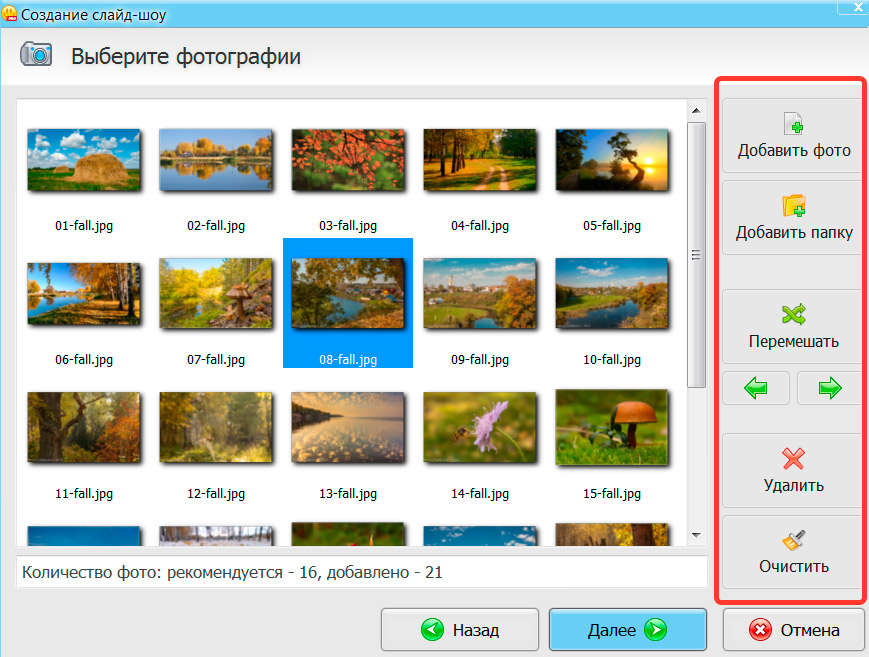
Обратите внимание на надпись внизу окошка о рекомендованном количестве фотографий. Дело в том, что в каждом конкретном шаблоне имеется определенное количество заранее прорисованных слайдов. Если слайды закончились раньше фотографий, то снова идет титульный слайд и далее по очереди. Это не всегда выглядит удачно. В принципе, можно потом отрегулировать все вручную, но давайте пока оставим как есть.

Мы нажимаем кнопку в центре окна и выбираем музыку из встроенной коллекции программы, или загружаем ту, что находится на жестком диске нашего компьютера. Обычно длина нашего слайд шоу и длительность звучания музыки несколько отличаются. В правой нижней части окна показаны оба значения:

В нашем конкретном случае музыка оказалась более чем вдвое длиннее видеоряда. Вариантов решения проблемы тут три:
- Оставить все как есть. Когда фотографии закончатся, музыка просто затихнет.
- Добавить еще примерно столько же фотографий. Это не всегда удобно.
- Нажать кнопку "Синхронизировать". В этом случае длина слайд шоу будет "подтянута" к длине музыкальной композиции. Это происходит за счет увеличения времени демонстрации каждого отдельного слайда. Выбираем этот вариант.
Нажимаем кнопку "готово" и через несколько секунд видим готовый проект:
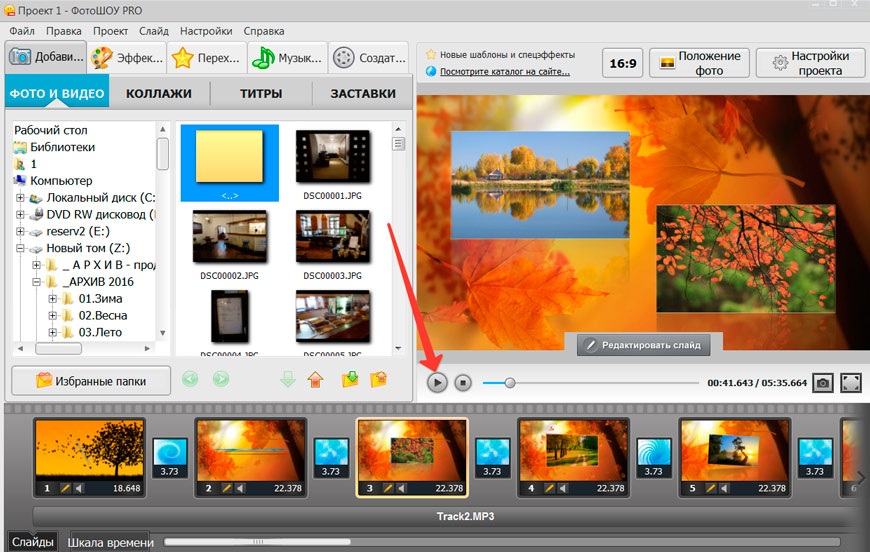
При помощи кнопки "play " можно посмотреть, что у нас получилось. В принципе, если особо не придираться, то можно сразу переходить к следующему шагу. Но кому-то может не понравится, как появляется стартовый титр, и вообще, захочется изменить надпись. В таком случае можно нажать кнопку "редактировать слайд " и внести нужные изменения. О этом мы говорить не будем (это большой отдельный разговор). Давайте представим, что нам все понравилось и пора создавать видеофайл.
Для этого мы выбираем закладку "создать ". Здесь нас просят сохранить проект на диск. Затем выбираем кнопку "создать видео слайд шоу ". В открывшемся окне - "Создание AVI-видео файла ".
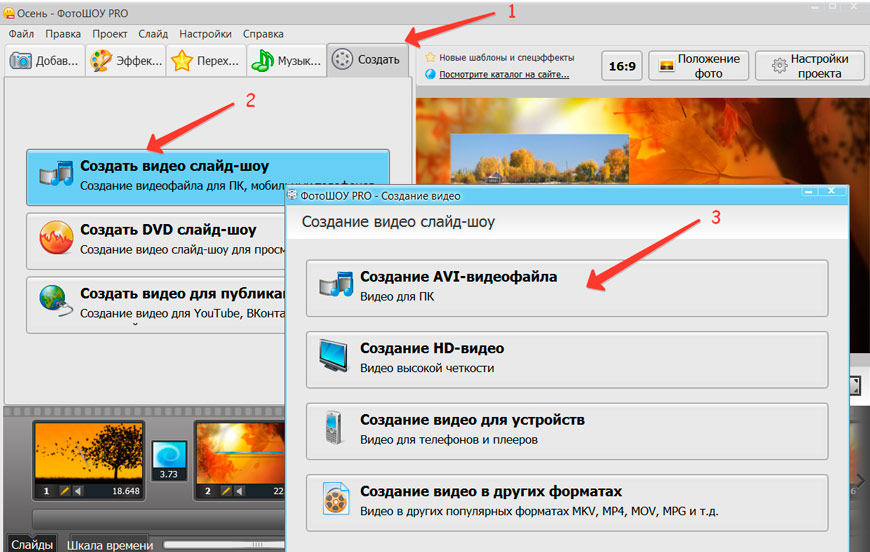
Безусловно, можно выбирать и другие варианты, но пока мы стремимся двигаться наикратчайшим маршрутом, стараясь выполнять минимум операций. Просто интересно, что у нас получится.
В данном окне нам придется немного подвигать настройки. По умолчанию задан меньший размер кадра. Я установил размер так, чтобы полученный видеофайл хорошо вписался в страничку этого сайта. Можно устанавливать меньшие или бОльшие размеры вплоть до FullHD.
Еще стоит поставить качество чуть выше среднего значения.

После того, как все установки завершены, мы нажимаем кнопку "конвертация ". Теперь можно немного отдохнуть, поскольку компьютер будет некоторое время превращать наш проект в видеофайл. В зависимости от мощности компьютера, длительности слайд шоу и сложности эффектов время просчета может быть различным.

Во время просчета вы можете видеть будущее слайд шоу. Если заметите ошибку, можно остановить просчет, исправить, а затем снова запустить процесс с начала.
В результате на диске вашего компьютера в указанном месте появляется видеофайл. Его можно открыть и посмотреть. Вот что получилось у меня:
Вот такая грустная осенняя презентация у меня получилась буквально за пять-семь минут в программе
Сразу несколько ремарок.
- Мне не понравилось, как вылетает название. Честно говоря, я вообще не люблю все эти перевороты и кручения. То же самое касается и некоторых фотографий.
- Это хорошо, что мы замедлили воспроизведение, растянув длину видео под длину музыки. С этой медленной спокойной музыкой движения как раз должны быть плавными, неспешными.
- Все таки хотелось бы, чтобы некоторые фото были показаны в большем размере.
Но с другой стороны... чего я цепляюсь? Можно ли требовать полного совершенства от результата, который мы получили всего за 5-7 минут? Ведь, в сущности, что мы сделали?
- запустили программу,
- выбрали "слайд шоу за 5 минут",
- выбрали шаблон,
- добавили фотографии,
- добавили музыку, сравняли длительность с длительностью видео,
- экспортировали проект в видеофайл.
Можем ли мы роптать на то, что программа при всем при этом сделала не вполне то, что мы хотели? Думаю, с нашей стороны это было бы настоящим свинством.
Тем более, что потратив еще примерно 20-30 минут, мы сможем решить все проблемы и получить гораздо лучший результат. Как раз тот, что нужен!
С другой стороны, можно было бы вообще сделать весь видеоряд собственными руками. Настроить все переходы, всю анимацию, эффекты именно так, как нам надо! Очень здорово, что программа позволяет нам сделать все это. Правда, придется "посидеть" подольше. Зато у нас получится отличный результат, который не стыдно будет показать аудитории самого высокого уровня.
Вывод
Программа Фотошоу ПРО - очень неплохой инструмент для создания слайд шоу из фотографий под музыку. Ею может воспользоваться и новичок, делающий первые шаги в художественной визуализации, и достаточно продвинутый пользователь. Естественно, результаты в обоих случаях будут несколько отличаться. Тем не менее, даже первый блин при работе с программой, скорее всего, получится "не комом".
Кстати, мои знакомые, которые сподвигли меня на создание слайд шоу из фотографий для ребенка, очень лестно отзывались о полученном результате. Я сдал им ту же самую презентацию, что показывал вам чуть выше по тексту. Единственное, немного подправил стартовую заставку и пару переходов внутри видеоряда.
Теперь у меня есть лицензионная программа Фотошоу ПРО, так что, если кому-то вдруг потребуется сделать слайд шоу, можете смело обращаться ко мне (Этот адрес электронной почты защищен от спам-ботов. У вас должен быть включен JavaScript для просмотра. ). С другой стороны, можете скачать программу и попробовать сделать все сами. Думаю, это даже лучше, поскольку лишние навыки еще никому никогда не помешали.
И, кстати, если будете осваивать программу, возможно, вам немного поможет этот видеокурс . Смотреть его можно совершенно бесплатно.
Удачи! И красивых слайд шоу! А я напоследок покажу вам еще один "шедевр". Вдруг понравится!
Здравствуйте, уважаемый читатель!
Эта статья предназначена в первую очередь для тех, кто никак не решится открыть свой видеоканал. Не знает, как и с чего начать, как создавать видеоролик, и что для этого нужно. А ответ на поверхности. Слайд-шоу из фотографий — это первый шаг в освоении видеопроизводства. Именно с этого мне пришлось начинать когда-то. Чтобы понять технику создания видео, стоит несколько раз сделать слайд-шоу. Разумеется, с видео-роликом намного больше возни затрачивается времени и усилий, зато и результат значительно лучше.
Слайд-шоу
Что же такое слайд-шоу? Это автоматический просмотр сменяющих друг друга изображений. Скорее всего, каждый пользовался этой функцией на своём компьютере.
Если в одной папке находится несколько картинок или фотографий, то начать слайд-шоу очень просто. В верхнем меню папки нужно нажать кнопку «показ слайдов» и наслаждаться просмотром.
Как можно использовать слайд-шоу
Слайд-шоу – это, в первую очередь, красивое тематическое видео. Другими словами, определенный порядок показа изображений на одну тему. А тема может быть как отвлеченная (хобби, отдых), так и конкретно по бизнесу (презентации).
Вы можете сфотографировать по одному свои горшочки с цветами. Найти снимки летнего отпуска, похода на природу, поездки на дачу, прогулки по лесу на лыжах или с коньками на каток. Рассказать о своей компании, товарах и услугах.
Как сделать слайд-шоу
Существует огромное количество программ для просмотра изображений. Как правило, это фото-редакторы, и в каждом из них есть функция просмотра фотографий в режиме слайд-шоу.
Если вы покупали цифровой фотоаппарат, то к нему прилагается диск с ПО, где обязательно есть программа для обработки фотографий. Все они разные, но функция создания слайд-шоу есть обязательно. Установите и посмотрите возможности прилагаемого софта.
У есть замечательный фоторедактор по работе с изображениями. Я уже писал о возможностях . С помощью этого редактора можно не только создать сказочное слайд-шоу, но и сразу импортировать его в ваш аккаунт Гугл.
Стандартная программа «Киностудия» (Windows Movie Maker) отлично справляется как с созданием видео-роликов, так и слайд-шоу. Есть функция импорта в YouTube. Хороший видео-редактор для новичка. В интернете есть масса обучающих роликов по работе с ней.
Онлайн сервис создания слайд-шоу
И наконец, творческая студия от YouTube . Именно так с недавних пор называется этот онлайн-сервис. Его преимущество заключается в том, что не требуется устанавливать на компьютер дополнительных программ.
Вам потребуется всего лишь:
- Аккаунт Google
- Канал YouTube
- Фотографии
- Желание творить
Чтобы не публиковать кучу и пояснений, посмотрите видео-урок на данную тему от Дмитрия Панкова.









